Driver Mapping
- Mục lục:
- Ở bài lab trước chúng ta đã thực hiện phân quyền cho cây folder tài nguyên của cty. Các nhân viên trong cty muôn sử dụng được tài nguyên này phải truy cập tới \\ftp.svuit.vn\FTP Server. Việc này khá bất tiện cho người dùng vì mỗi lần sử dụng tài nguyên phải nhớ IP or đường dẫn của FTP server.
- Để giải quyết vấn đề trên chúng ta cần thực hiện công việc map cây folder chia sẽ tài nguyên cho từng người dùng. Khi đó người dùng chỉ việc login vào PC sẽ thấy 1 ổ đĩa Network hiện trên máy họ và họ chỉ việc sử dụng ổ đĩa này như một ổ đĩa local trên máy họ.
- Dưới đây mình sẽ đưa ra 3 cách mapping driver.
1 Mapping Driver bằng tay
- Với các này người dùng phải tự tay làm. User truy cập đến FTP server và phải chuột lên foler chia sẽ và chọn “Map Network Drive…” để mapping folder này về máy họ.
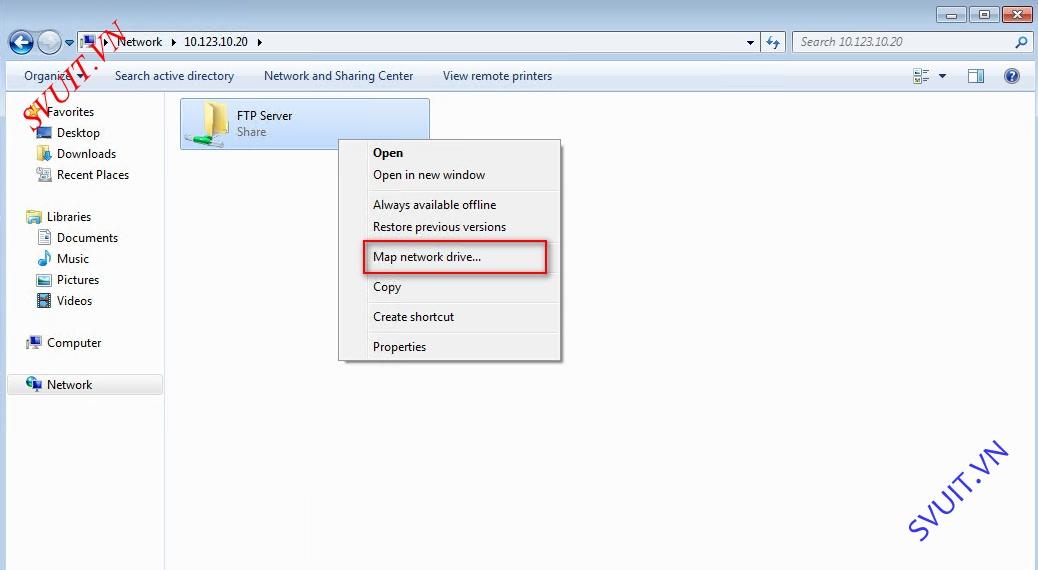
- Đặt tên cho ổ đĩa Network mà chúng ta sẽ map
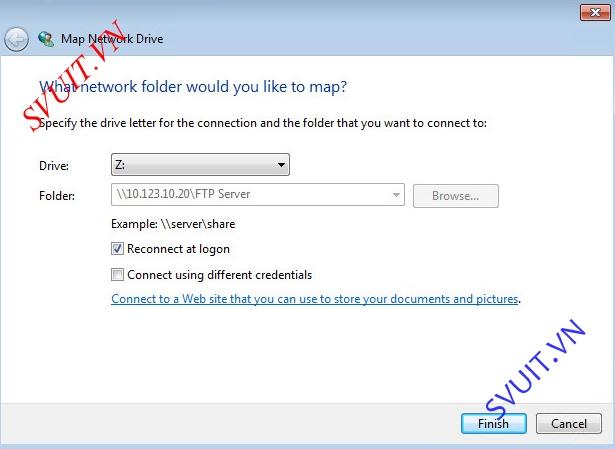
- Sau khi mapping thành công thì trên PC người dùng sẽ có thêm 1 ổ “Z” là ổ mà chúng ta vừa cấu hình mapping ở trên

- Người dùng có thể truy cập được các file và folder mà user có quyền mà chúng ta đã cấu hình phân quyền ở bài lab trước.
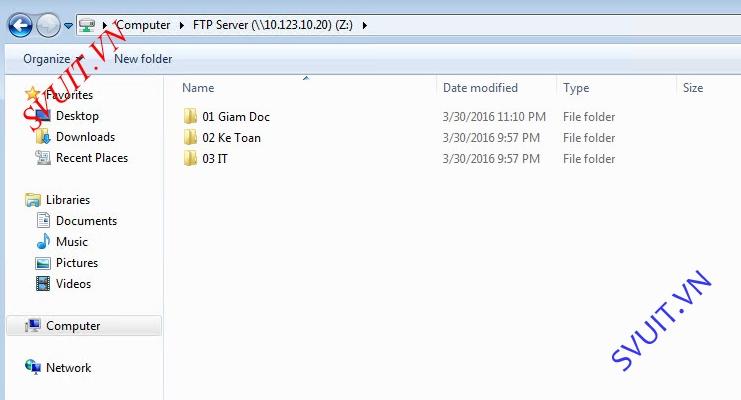
- Nhược điểm:
- Mục lục:
- Phần 1: Cài đặt DNS và Active Directory 2012 R2 - Download tài liệu: DOWNLOAD
- Phần 2:
- Phần 3: Triển khai FTP server trên windows server 2012R2 - Download tài liệu: DOWNLOAD
- Phần 4: Phân quyền cây tài nguyên - Download tài liệu: DOWNLOAD
- Phần 5: Driver Mapping - Download tài liệu: DOWNLOAD
- Ở bài lab trước chúng ta đã thực hiện phân quyền cho cây folder tài nguyên của cty. Các nhân viên trong cty muôn sử dụng được tài nguyên này phải truy cập tới \\ftp.svuit.vn\FTP Server. Việc này khá bất tiện cho người dùng vì mỗi lần sử dụng tài nguyên phải nhớ IP or đường dẫn của FTP server.
- Để giải quyết vấn đề trên chúng ta cần thực hiện công việc map cây folder chia sẽ tài nguyên cho từng người dùng. Khi đó người dùng chỉ việc login vào PC sẽ thấy 1 ổ đĩa Network hiện trên máy họ và họ chỉ việc sử dụng ổ đĩa này như một ổ đĩa local trên máy họ.
- Dưới đây mình sẽ đưa ra 3 cách mapping driver.
1 Mapping Driver bằng tay
- Với các này người dùng phải tự tay làm. User truy cập đến FTP server và phải chuột lên foler chia sẽ và chọn “Map Network Drive…” để mapping folder này về máy họ.
- Đặt tên cho ổ đĩa Network mà chúng ta sẽ map
- Sau khi mapping thành công thì trên PC người dùng sẽ có thêm 1 ổ “Z” là ổ mà chúng ta vừa cấu hình mapping ở trên
- Người dùng có thể truy cập được các file và folder mà user có quyền mà chúng ta đã cấu hình phân quyền ở bài lab trước.
- Nhược điểm:
- Việc mapping như vậy khá thủ công và phải thực hiện trên từng PC. Nếu cty bạn có 100 PC thì nó là cả một vấn đề.
- Mapping như vậy thì trên 1 PC nếu có nhiều user sẽ phải thực hiện Disconnect ổ Network đó rồi thực hiện mapping lại.

